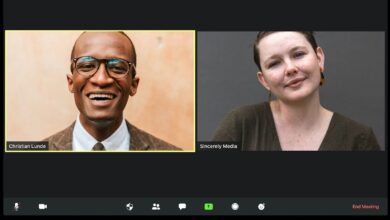هل تبحث عن كيفية كتابة الأس على لوحة المفاتيح الهاتف أثناء حل معادلة رياضية أو كتابة ملاحظات؟ سواء كنت تستخدم أندرويد أو آيفون وآيباد، نقدم لك في هذا الدليل خطوات بسيطة وواضحة لكتابة الأس والجذر التربيعي بسهولة على هاتفك الذكي، مع نصائح إضافية لاستخدام الحاسبة العلمية.
كيفية كتابة الأس على لوحة المفاتيح الهاتف لنظام أندرويد
إذا كنت من مستخدمي أندرويد، فإن كتابة الأس على لوحة المفاتيح أمر بسيط بفضل الميزات المدمجة التي تجعلها مثالية للطلاب وهواة الرياضيات.
- افتح تطبيقًا مثل “الملاحظات” أو أي محرر نصوص واكتب الرقم الأساسي (مثل 2).
- اضغط مطولًا على الرقم الأسي (مثل 3)، ثم اختر “مرتفع” من القائمة المنبثقة.
- كرر الخطوة لإضافة أرقام أخرى إذا كان الأس معقدًا (مثل 2³).
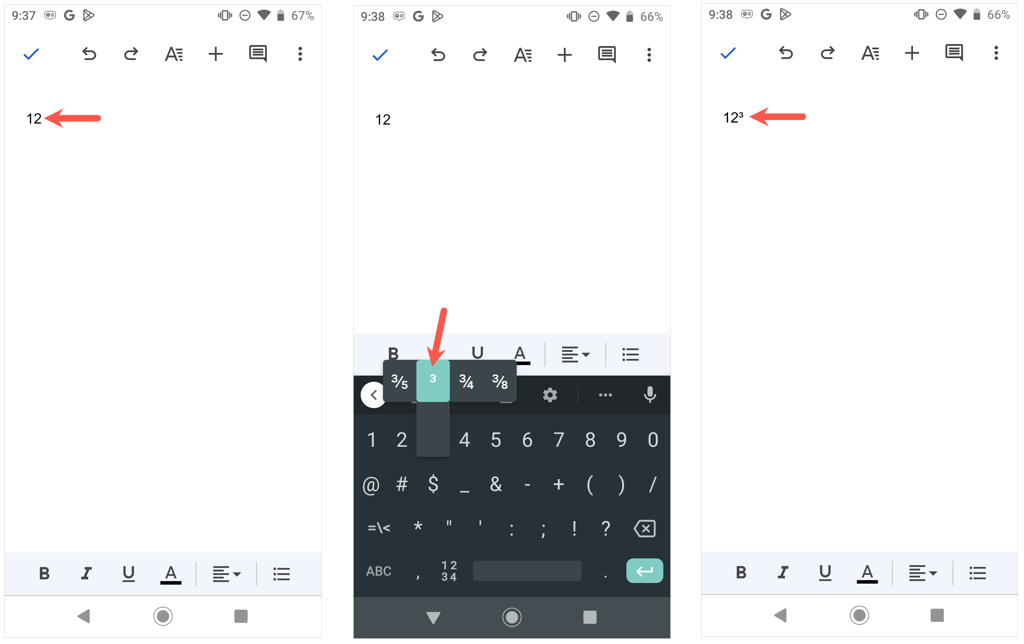
هذه الطريقة تجعل **كيفية كتابة الأس على لوحة المفاتيح الهاتف** لأندرويد سريعة ومباشرة. للتعبيرات الأكثر تعقيدًا، جرب تطبيقات مثل “Photomath” من متجر Google Play.
كيفية استخدام علامة الأس في حاسبة أندرويد
لحساب الأس أو الجذر التربيعي باستخدام حاسبة أندرويد:
- افتح تطبيق الحاسبة واضغط على الوظائف العلمية (قد يظهر كـ “ADV”).
- أدخل الرقم الأساسي (مثل 5).
- اضغط على علامة الأس (^) أو (xⁿ)، ثم أدخل القوة (مثل 2) للحصول على 5².
بهذه الطريقة، يمكنك بسهولة حساب الجذور التربيعية أو التكعيبية على هاتفك.
كيفية كتابة الأس على لوحة المفاتيح الهاتف لآيفون وآيباد
على عكس أندرويد، لا تحتوي لوحة مفاتيح iOS على خيار مدمج مباشر للأس المرتفع، لكن هناك طرق بديلة تجعل **كيفية كتابة الأس على لوحة المفاتيح الهاتف** سهلة وفعالة.
1. كتابة الأس باستخدام رمز الإقحام (^) على آيفون
لكتابة الأس بسرعة على لوحة مفاتيح آيفون:
- اكتب الرقم الأساسي (مثل 2).
- اضغط على “123” للوصول إلى لوحة الأرقام، ثم أدخل رمز (^).
- أضف الرقم الأسي (مثل 3) ليصبح 2^3.
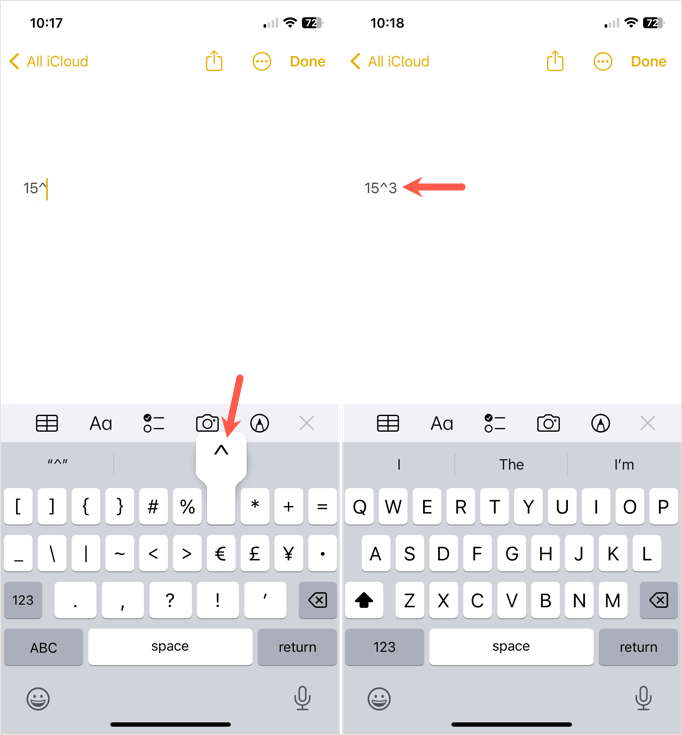
2. نسخ الأس المرتفع على آيفون وآيباد
للحصول على تنسيق مرتفع مثل ² أو ³ بسهولة:
- افتح Safari وزر موقعًا مثل Unicode Superscript.
- حدد الرقم المرتفع (مثل ²)، ثم انسخه بالضغط مطولًا واختيار نسخ.
- ارجع إلى تطبيقك، اضغط مطولًا، واختر لصق لإدراجه.
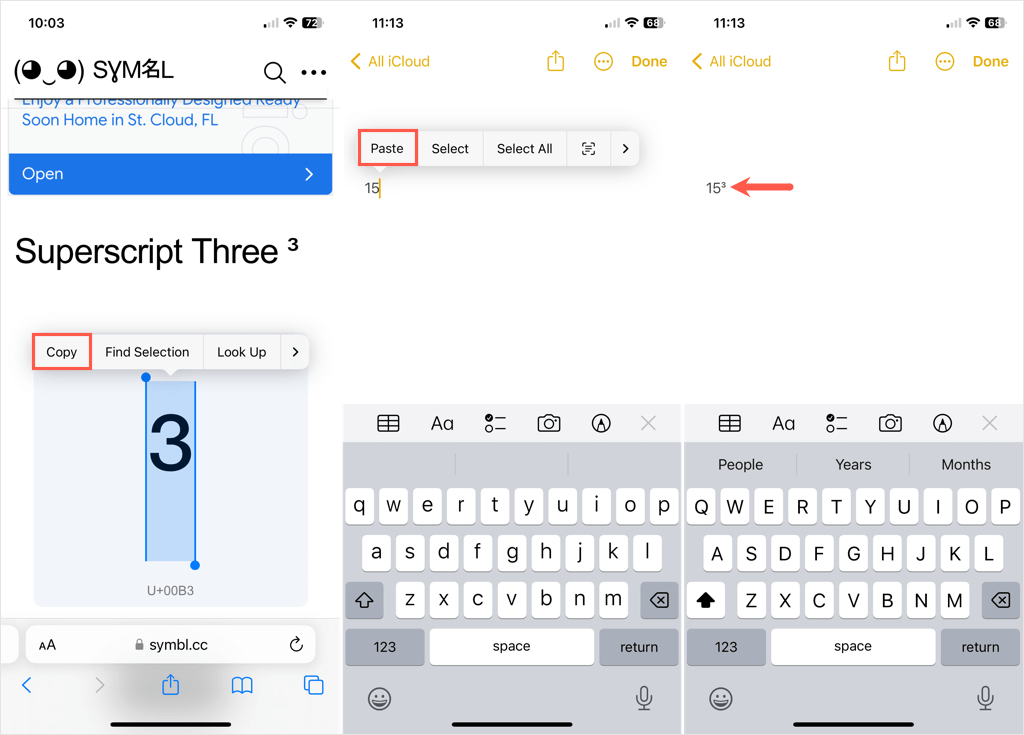
3. إنشاء اختصار نص لكتابة الأس على iOS
لتوفير الوقت عند كتابة الأس بشكل متكرر على آيفون:
- انسخ رقمًا مرتفعًا (مثل ³) من موقع Unicode.
- انتقل إلى الإعدادات > عام > لوحة المفاتيح > استبدال النص.
- اضغط على +، الصق الرقم في “العبارة”، وأدخل اختصارًا مثل “exp3” في “الاختصار”.
- احفظ، ثم اكتب “exp3” متبوعًا بمسافة لإدراج ³ تلقائيًا.
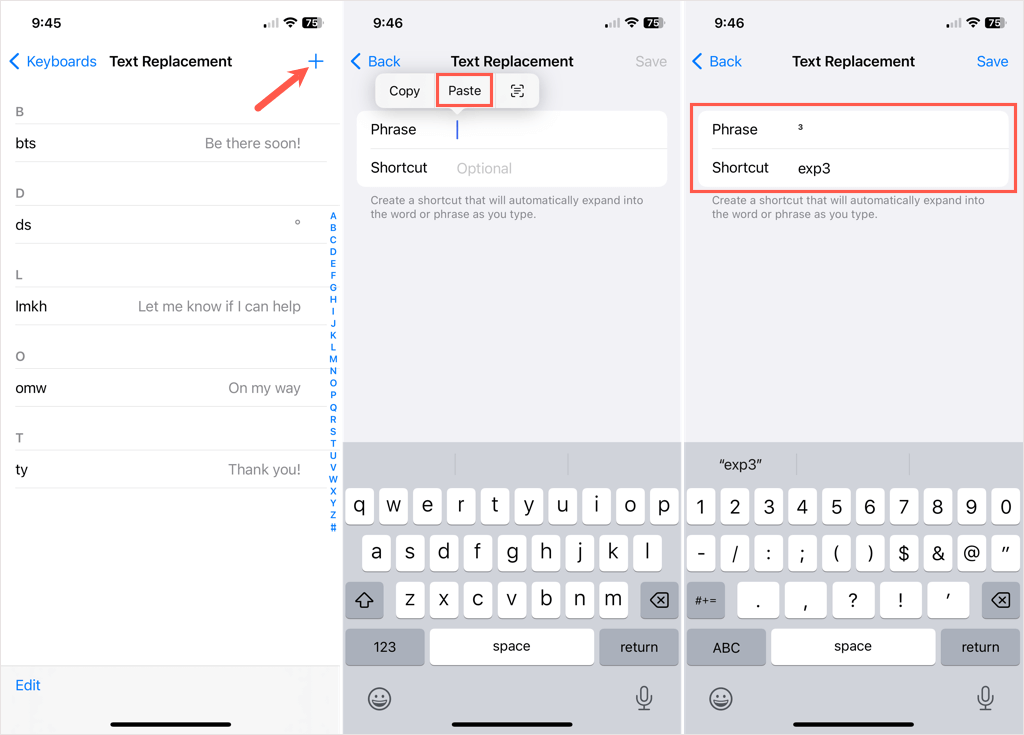
كيفية استخدام علامة الأس في حاسبة آيفون وآيباد
لحساب الأس باستخدام حاسبة iOS:
- افتح تطبيق الحاسبة وأدر الهاتف أفقيًا لتفعيل الوضع العلمي.
- أدخل الرقم الأساسي (مثل 4).
- اضغط على زر الأس (^ أو xⁿ)، ثم أدخل القوة (مثل 2) للحصول على 4².
هذه الطريقة مثالية لحساب الجذر التربيعي أو التكعيبي بسرعة على iOS.
مقارنة: كيفية كتابة الأس على أندرويد مقابل iOS
| النظام | طريقة الكتابة | السرعة | الحاسبة |
|---|---|---|---|
| أندرويد | خيار “مرتفع” مدمج | سريعة جدًا | ^ أو xⁿ |
| iOS | رمز (^) أو نسخ/اختصارات | متوسطة | ^ أو xⁿ (وضع علمي) |
سواء كنت تستخدم أندرويد أو iOS، يمكنك الآن معرفة **كيفية كتابة الأس على لوحة المفاتيح الهاتف** بسهولة مع هذه الخطوات!
الخاتمة: كتابة الأس على الهاتف بسهولة
مع هذا الدليل، أصبح بإمكانك كتابة الأس والجذر التربيعي على هاتفك الذكي بسرعة، سواء كنت تستخدم أندرويد أو آيفون. جرب الطرق المذكورة واختر الأنسب لك، سواء عبر لوحة المفاتيح أو الحاسبة!
الأسئلة الشائعة حول كيفية كتابة الأس على لوحة المفاتيح الهاتف
كيفية كتابة الأس على لوحة المفاتيح الهاتف لأندرويد؟
كيف أكتب الجذر التربيعي على لوحة المفاتيح الهاتف؟
كيفية كتابة الأس على لوحة المفاتيح الهاتف لآيفون بدون تطبيقات؟
ما أفضل طريقة لكتابة الأس المتكرر على iOS؟
كيف أستخدم حاسبة آيفون لكتابة الأس؟
هل ساعدك هذا الدليل في كتابة الأس على هاتفك؟ شاركنا رأيك في التعليقات!